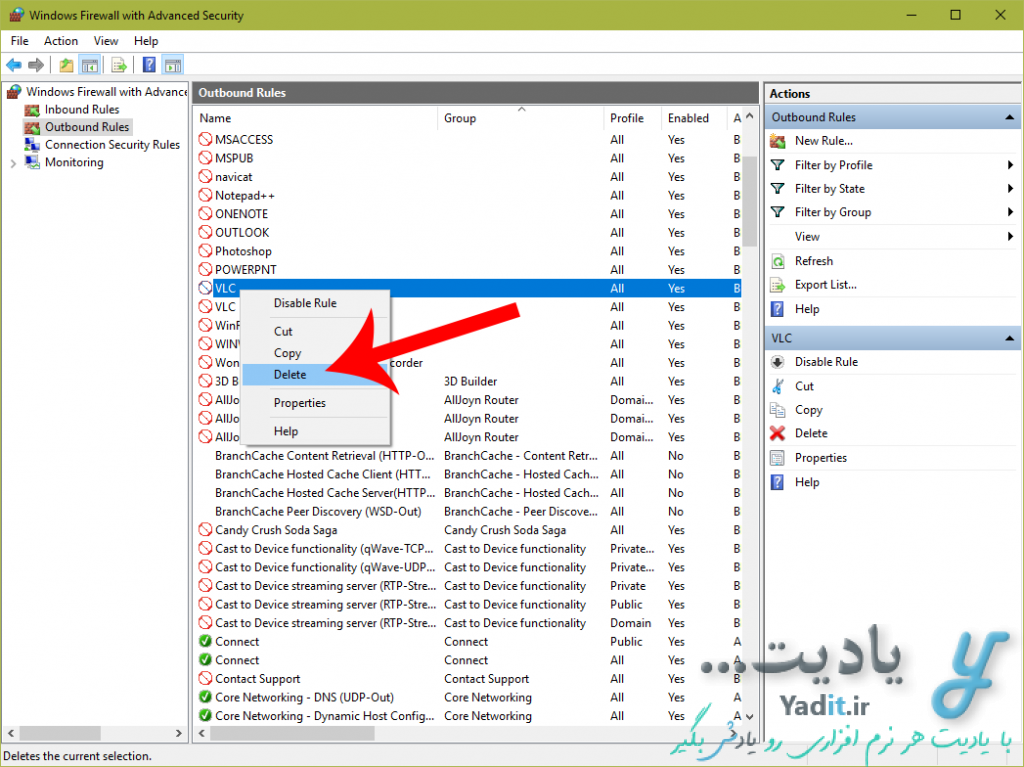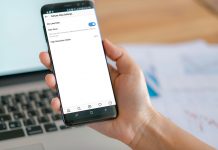بسیاری از برنامه های موجود پولی هستند و باید لایسنس آن ها را خریداری کرد تا بتوان از همه ی امکاناتشان بهره برد. از طرفی بسیاری از کاربران ایرانی به علت وجود تحریم ها مجبورند از کرک ها و پچ ها برای استفاده از همه ی امکانات آن برنامه ها استفاده کنند.
اگرچه اکثر برنامه های کرک شده با اتصال به اینترنت، مشکلی برایشان به وجود نمی آید اما برخی از برنامه ها هستند که به محض اتصال به اینترنت، از سرور خود چک می کنند که آیا لایسنس استفاده شده واقعی است یا تقلبی و وقتی که تشخیص دهند تقلبی است امکانات باز شده ی آن ها بسته شده و از شما درخواست می شود که از لایسنس واقعی استفاده کنید.
در این چنین مواردی بهترین راه حل قطع کامل اتصال برنامه به اینترنت می باشد با استفاده از فایروال پیش فرض ویندوز (Windows Firewall) می باشد. (البته در صورتی می توانید اتصال آن برنامه را به اینترنت مسدود کنید که آن برنامه به صورت پیش فرض از اینترنت استفده نمی کند، به عنوان مثال مسدود کردن اتصال به اینترنت نرم افزار اینترنت دانلود منیجر (IDM) عملا به معنای غیر قابل استفاده شدن آن می باشد!)
البته شاید شما به این دلیل بیان شده نخواهید اتصال آن برنامه را به اینترنت محدود کنید و به دلایل دیگری بخواهید از این آموزش استفاده نمایید.
روش قطع کامل اتصال برنامه های نصب شده در ویندوز به اینترنت توسط فایروال ویندوز (Windows Firewall) و جلوگیری از خراب شدن کرک برنامه ها:
مسیر طی شده: Control panel >> Windows Firewall >> Advanced settings >> Outbound Rules >> New Rule >> Program >> Next >> This Program path >> Next >> Block the connection >> Next >> Next >> Name >> Finish
ورود به تنظیمات پیشرفته فایروال ویندوز (Windows Firewall):
برای این کار ابتدا وارد کنترل پنل ویندوز خود شوید. سپس گزینه ی Windows Firewall را یافته و روی آن کلیک نمایید. (اگر این گزینه را نیافتید برای رفع مشکل خود از این لینک استفاده کنید.)
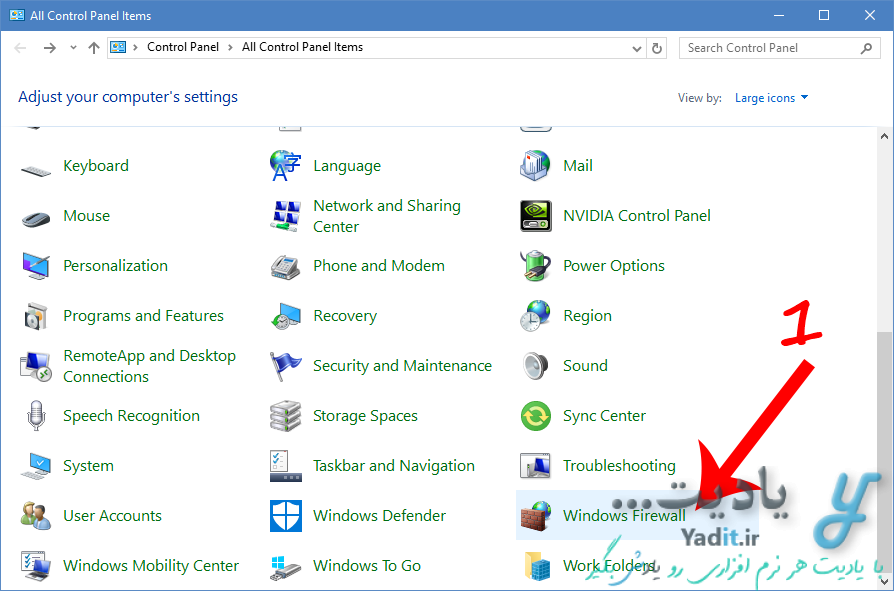
حال از نوار سمت چپ پنجره ی باز شده گزینه ی Advanced settings را انتخاب کنید.
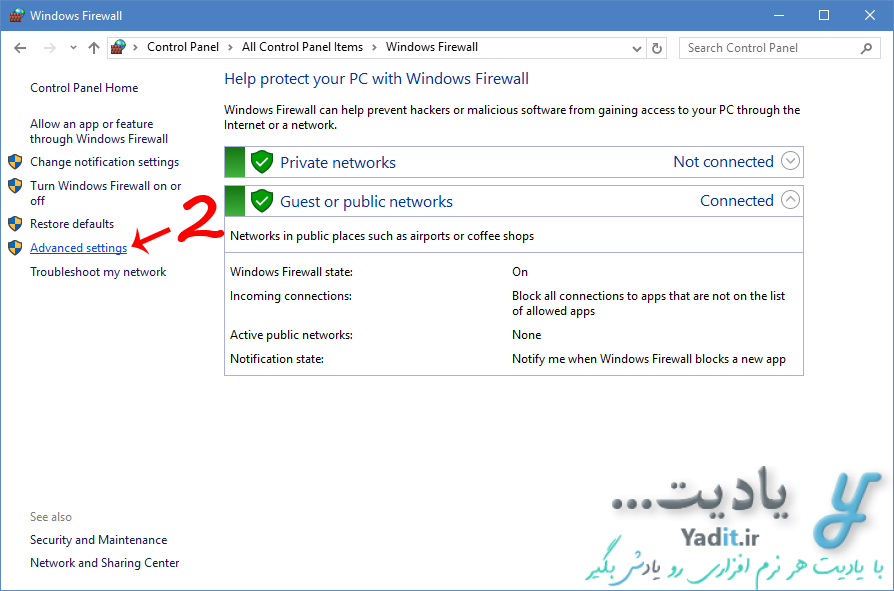
پس از مدتی پنجره ی جدیدی باز می شود که ابتدا باید از نوار سمت چپ روی گزینه ی Outbound Rules کلیک کنید و سپس در سمت راست مطابق تصویر زیر New Rule را بزنید.
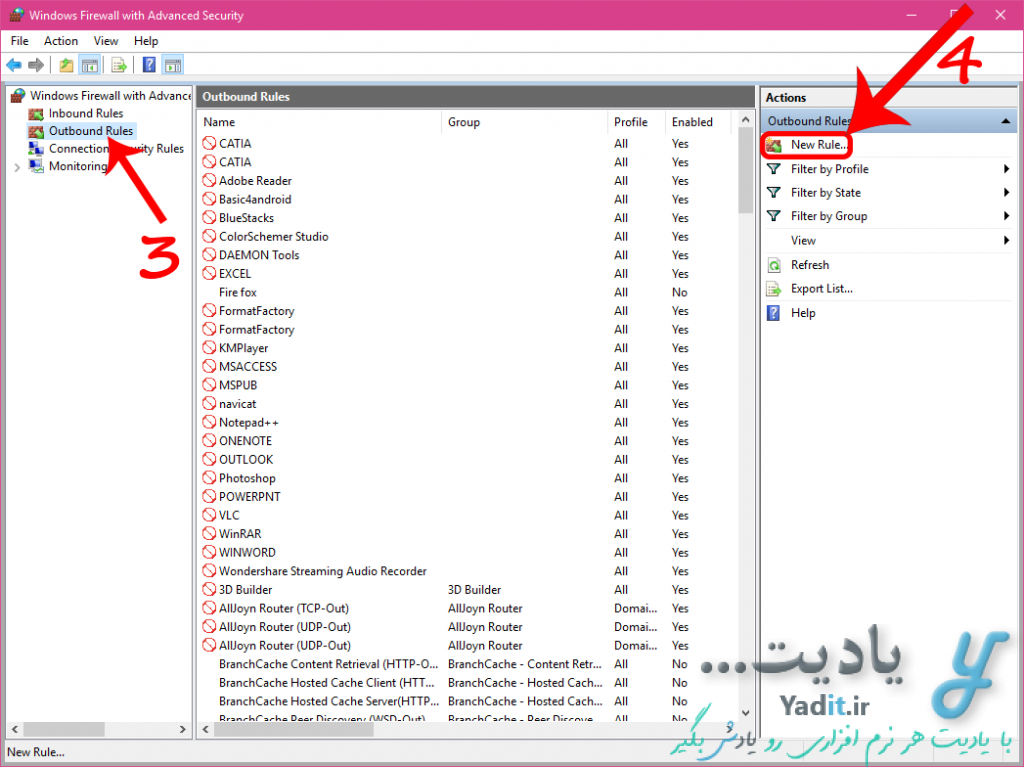
طی مراحل ایجاد محدودیت برای برنامه مورد نظر در فایروال:
آنگاه پنجره ای باز می شود که برای مسدود کردن اتصال های اینترنتی می باشد. ما قصد داریم اتصال یک برنامه را مسدود کنیم بنابراین گزینه ی Program را انتخاب کرده و Next را بزنید.
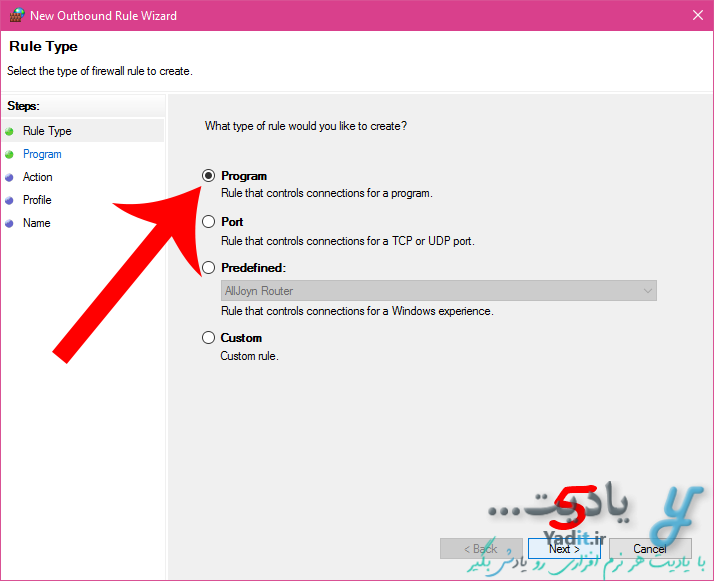
در مرحله ی بعد باید برنامه ی مورد نظر خود را برای این منظور انتخاب کنید. پس ابتدا روی دایره ی کنار گزینه ی This Program path کلیک کنید تا انتخاب شود و سپس با استفاده از گزینه ی Browse به مسیر نصب برنامه ی مورد نظر خود رفته و فایل اجرایی آن را با فرمت .exe انتخاب کنید.
پس از وارد کردن مسیر برنامه مورد نظر، Next را بزنید.
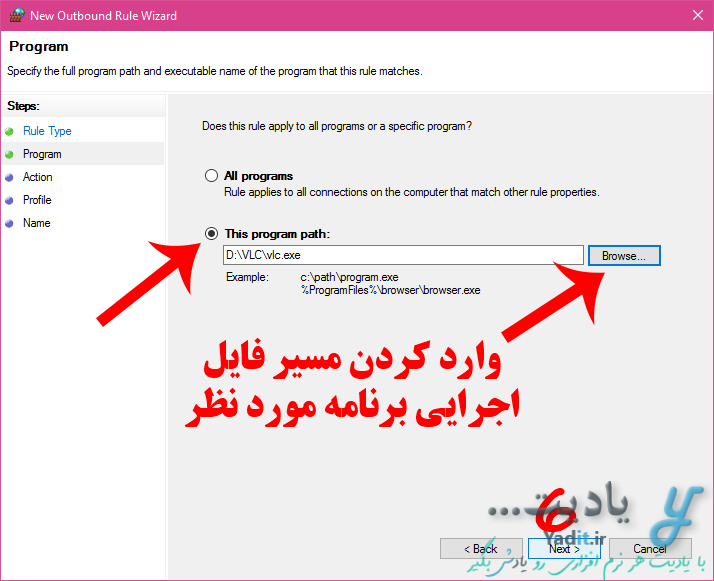
در قسمت بعدی چون قصد داریم اتصال برنامه را به طور کامل قطع کنیم پس از انتخاب گزینه ی Block the connection برای رفتن به مرحله ی بعدی Next را انتخاب کنید.
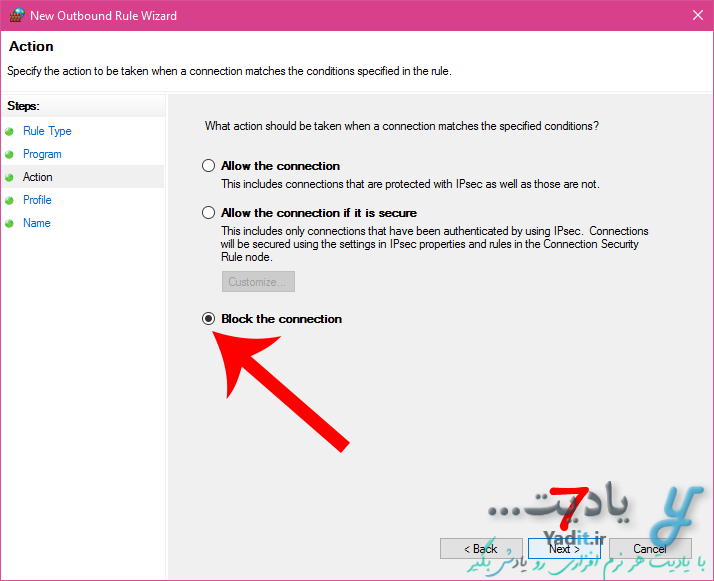
مرحله ی بعدی تیک سه گزینه ی Domain، Private و Public را زده و سپس روی Next کلیک کنید.
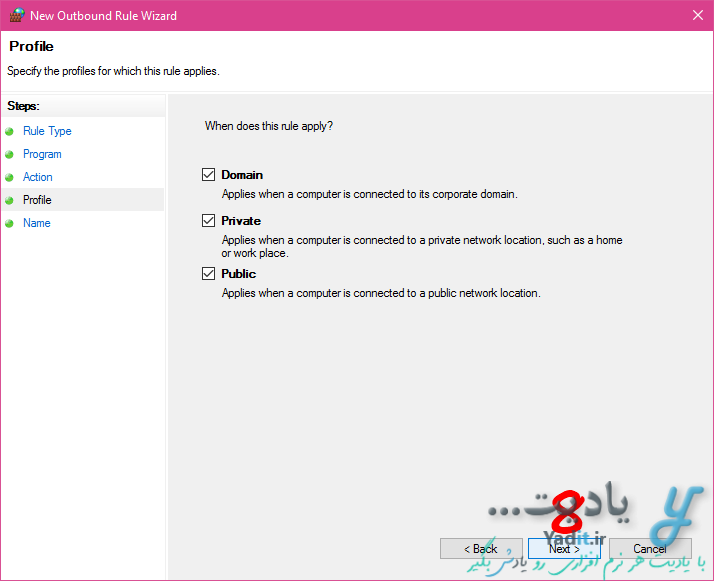
در مرحله ی پایانی از شما خواسته می شود که یک نام برای محدودیت ساخته شده وارد کنید. این نام را می توانید در قسمت Name تایپ کنید. در قسمت Description نیز می توانید توضیحات دلخواهی را وارد کنید که پر کردن این قسمت اجباری نمی باشد. حال Finish را بزنید.
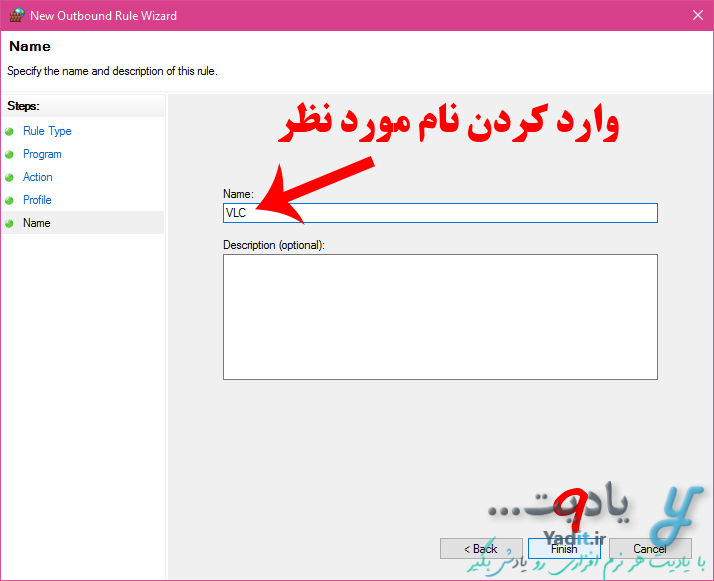
چک کردن محدودیت ایجاد شده برای اتصال برنامه به اینترنت در لیست محدودیت ها:
کار مسدودسازی برنامه تمام است. برای اطمینان می توانید در لیست وسط به دنبال محدودیت ساخته شده با نامی که در قسمت آخر وارد کرده اید بگردید.
اگر آن را یافتید و در کنار نام آن علامت (![]() ) را مشاهده کرده اید به این معناست که به هنگام روشن بودن فایروال ویندوز، برنامه ی مورد نظر دیگر به هیچ عنوان نخواهد توانست به اینترنت متصل شود.
) را مشاهده کرده اید به این معناست که به هنگام روشن بودن فایروال ویندوز، برنامه ی مورد نظر دیگر به هیچ عنوان نخواهد توانست به اینترنت متصل شود.
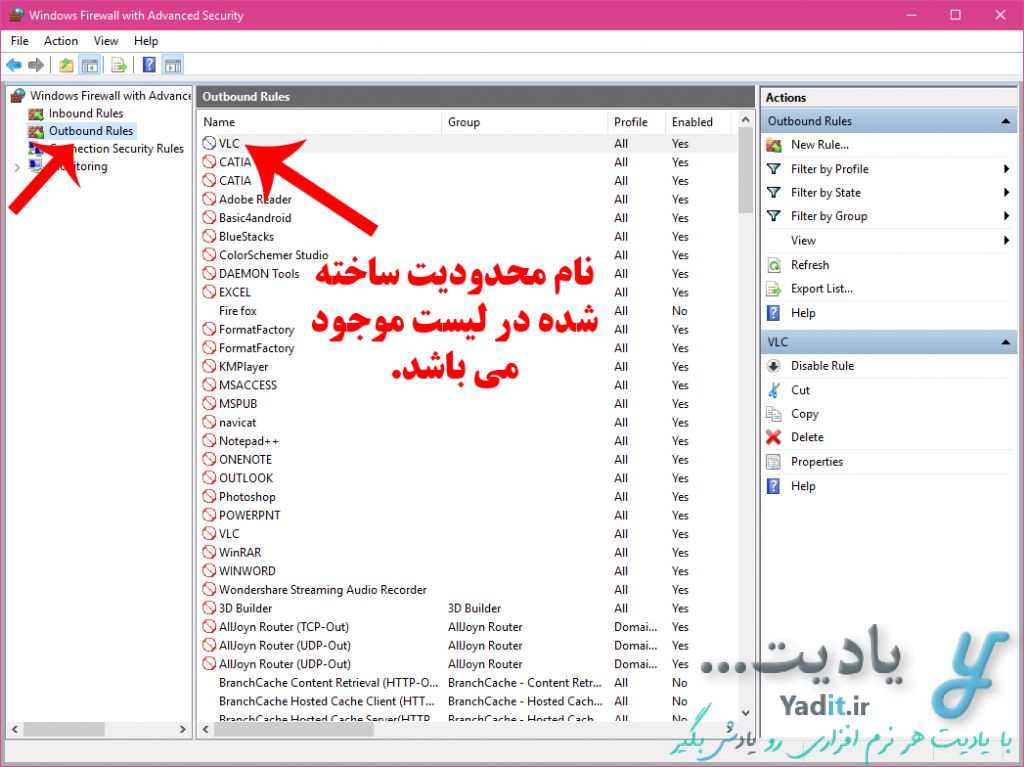
نکته: برای لغو این محدودیت کافیست روی آن کلیک راست کرده و Delete را بزنید.